Photoshop调出质感人像效果-PS人物照片处理教程
作者 冷月 来源 PS视觉网 发布时间 2010-04-22
最终效果
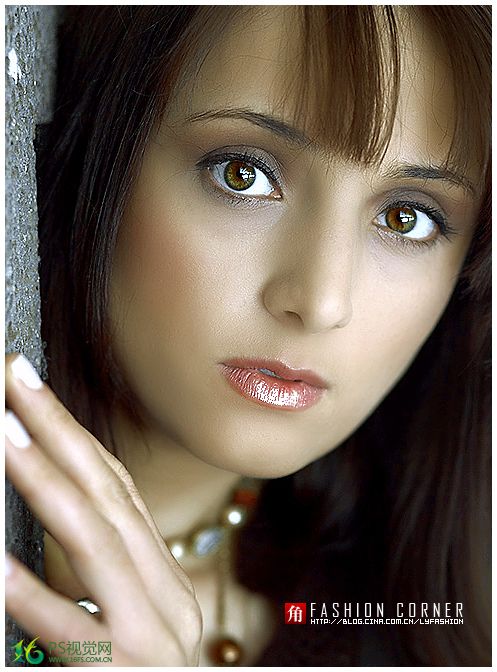
原图

PS调出质感人物照片教程:
1、打开原图,复制一层,执行自动色阶,或者新建色阶调整层进行色彩层次的调整。
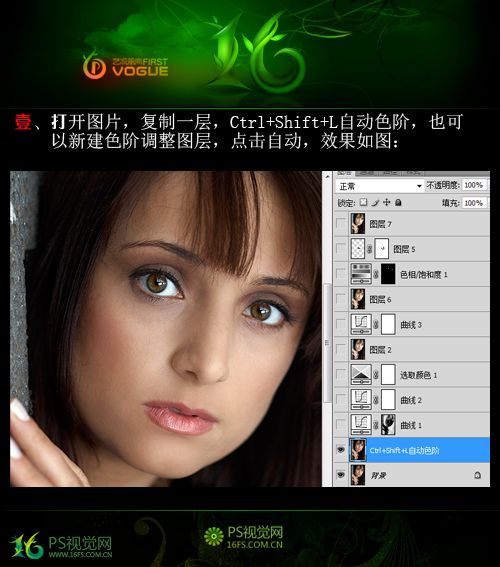
2、这时图片暗部太暗,执行:图像-计算,得到Alpha1通道,转到通道面板,按住CTRL键同时点击该通道,载入选区。
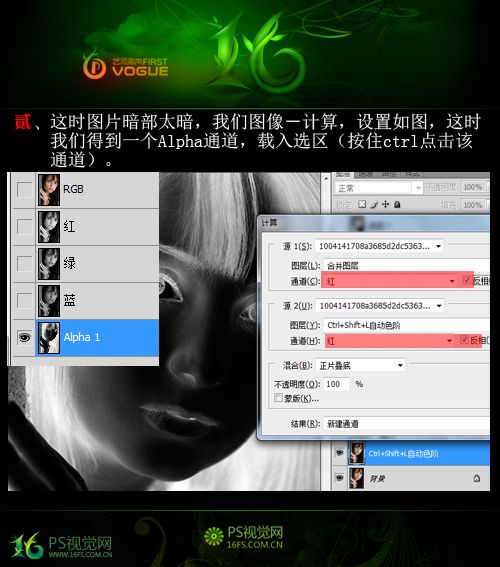
3、回到图层面板,新建曲线调整层,改图层混合模式为滤色,提亮暗部。
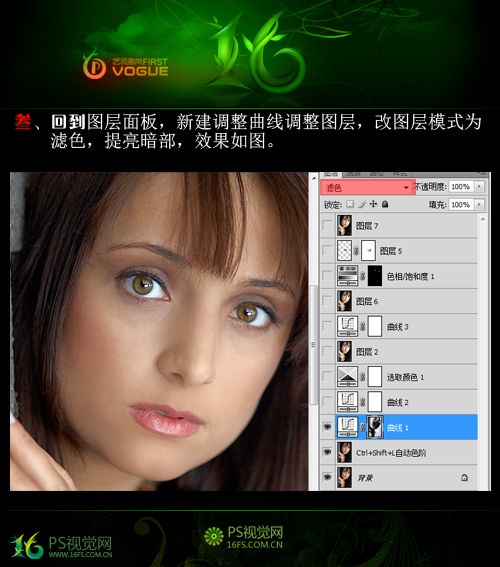
4、我们发现图片偏红,新建曲线调整层,分别对三个通道做如下调节。
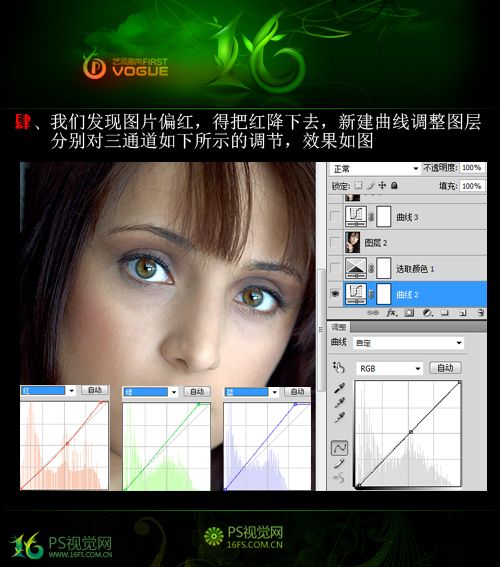
| 12下一页 |